بسیاری از کاربران نرمافزارهای Adobe مانند Photoshop، Premiere یا After Effects پس از مدتی با پیغامهایی مانند “This non-genuine Adobe app will be disabled soon” مواجه میشوند. این هشدار بهمعنای شناسایی نسخهی غیراصلی (کرکشده یا فعالسازی غیرمجاز) توسط سیستم امنیتی ادوبی است. راهکارهای مختلفی برای رفع این مشکل وجود دارد، اما معمولاً پس از مدتی، این پیام مجدداً ظاهر میشود.
با این حال، سادهترین و مؤثرترین راه برای حذف دائمی این هشدار چیست؟ آیا میتوان این پیام را برای همیشه از بین برد، بهطوریکه حتی پس از نصب نسخههای جدید فتوشاپ یا دیگر نرمافزارهای Adobe، دیگر اثری از آن نباشد؟ در ادامه، یک روش ساده اما تضمینی معرفی شده که بهطور کامل این مشکل را برطرف خواهد کرد.
راه حل حذف پیغام لایسنس
قدم اول: ابتدا باید دسترسی نرمافزارهای Adobe به اینترنت مسدود شود. سادهترین روش برای این کار، استفاده از برنامهی رایگان Firewall App Blocker است. پس از دانلود برنامه، بسته به نسخهی سیستمعامل خود، فایل Fab.exe (برای ویندوز ۳۲ بیتی) یا fab_64.exe (برای ویندوز ۶۴ بیتی) را اجرا کنید. پس از دانلود برنامه آن را از حالت فشرده خارج کنید.
دانلود برنامه Firewall App Blocker
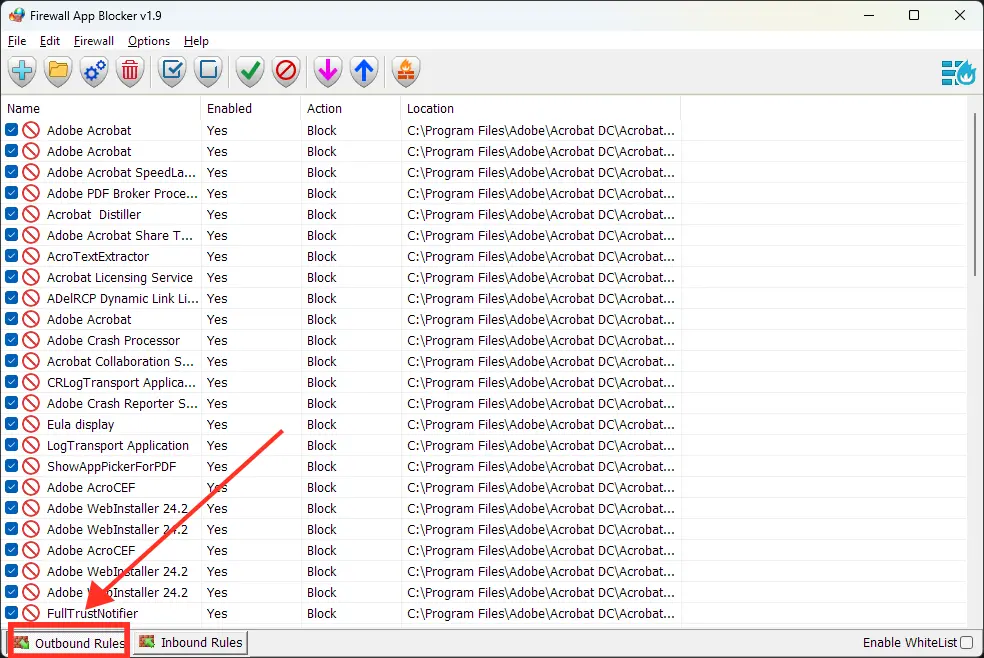
قدم دوم: پس از اجرای برنامه، با محیطی مشابه تصویر بالا روبهرو خواهید شد. در بخش پایین پنجره، دو گزینهی Outbound Rules و Inbound Rules قابل مشاهده هستند. اگر پیشتر برنامههای Adobe را اجرا کردهاید، حتماً تمامی آنها را ببندید. توصیه میشود پیش از اجرای Firewall App Blocker، هیچکدام از نرمافزارهای Adobe در حال اجرا (حتی در پسزمینه) نباشند. در این مرحله، ابتدا وارد بخش Outbound Rules شوید، همانطور که در تصویر مشخص شده است.
قدم سوم:اکنون باید دسترسی تمام برنامههای Adobe به اینترنت غیرفعال شود. برای این کار، روی آیکون پوشهی زردرنگ (مطابق تصویر زیر) کلیک کنید. اگر این گزینه به هر دلیلی عمل نکرد، میتوانید از منوی File، گزینهی Add Folder Contents را انتخاب کنید.
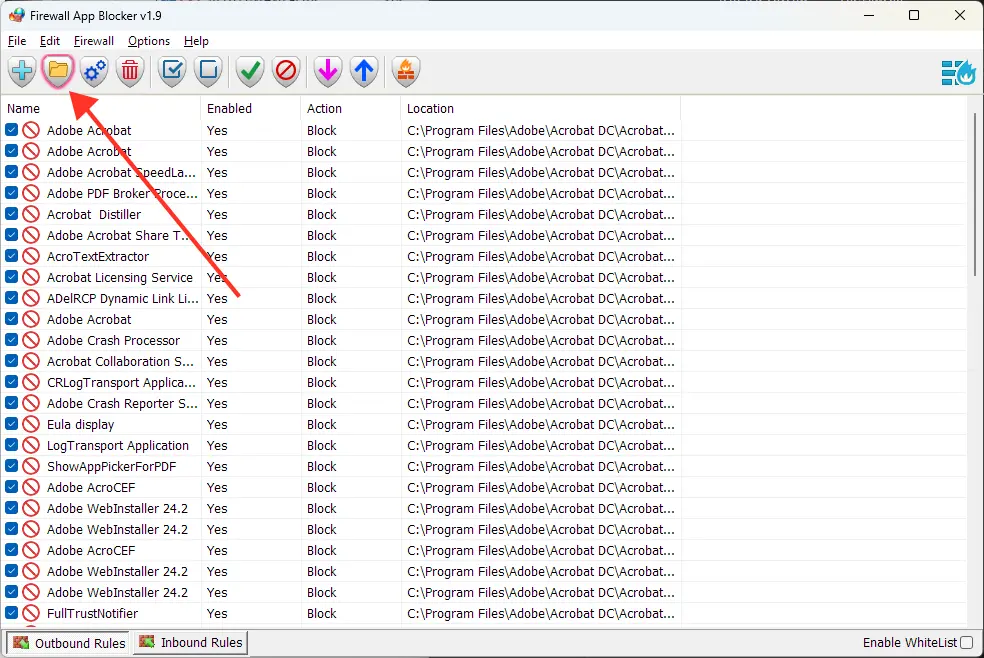
قدم چهارم – مرحلهای بسیار مهم:در این مرحله باید مسیر پوشهی نرمافزارهای Adobe را به برنامه معرفی کنید. توجه داشته باشید اگر تنها قصد دارید دسترسی اینترنت فتوشاپ را مسدود کنید، فقط پوشهی اصلی مربوط به Photoshop را به برنامه اضافه کنید. اما اگر میخواهید تمامی برنامههای Adobe را در این فرآیند بگنجانید، مانند تصویر زیر، پوشهی کلی Adobe را انتخاب نمایید. در پایان، روی گزینهی OK کلیک کنید تا تنظیمات اعمال شوند.
مسیر پیشفرض پوشه برنامههای Adobe بهصورت زیر است:
C:\Programs Files\Adobe
اگر نرمافزارهای Adobe را در درایوی غیر از C نصب کردهاید، باید مسیر مناسب را با درایو مربوطه جایگزین کنید.
بیشتر بخوانید: هوش مصنوعی فتوشاپ رایگان!
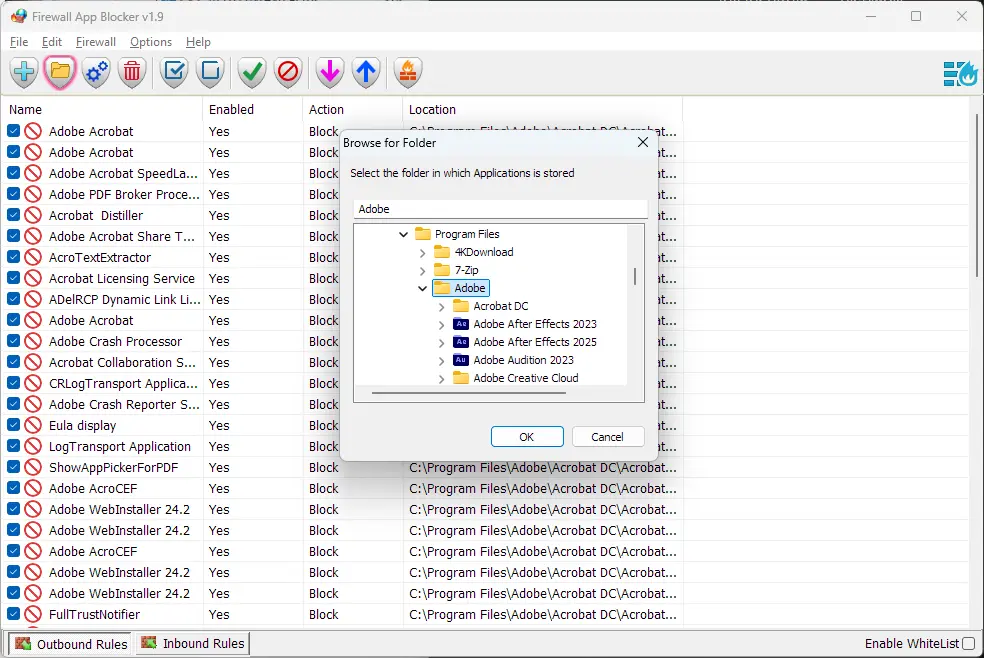
قدم پنجم:
پس از کلیک روی دکمهی OK، پیغامی با این مضمون نمایش داده میشود: “بیش از 50 فایل اجرایی در این پوشه یافت شدهاند. ممکن است مسدودسازی تمامی آنها زمانبر باشد.”
در این مرحله، حتماً روی گزینهی NO کلیک کنید. دلیل این کار آن است که میخواهیم تمامی فایلهای اجرایی موجود در پوشهی انتخابشده به فهرست برنامه اضافه شوند و دسترسی آنها به اینترنت بهطور کامل مسدود شود. مانند تصویر زیر عمل کنید.
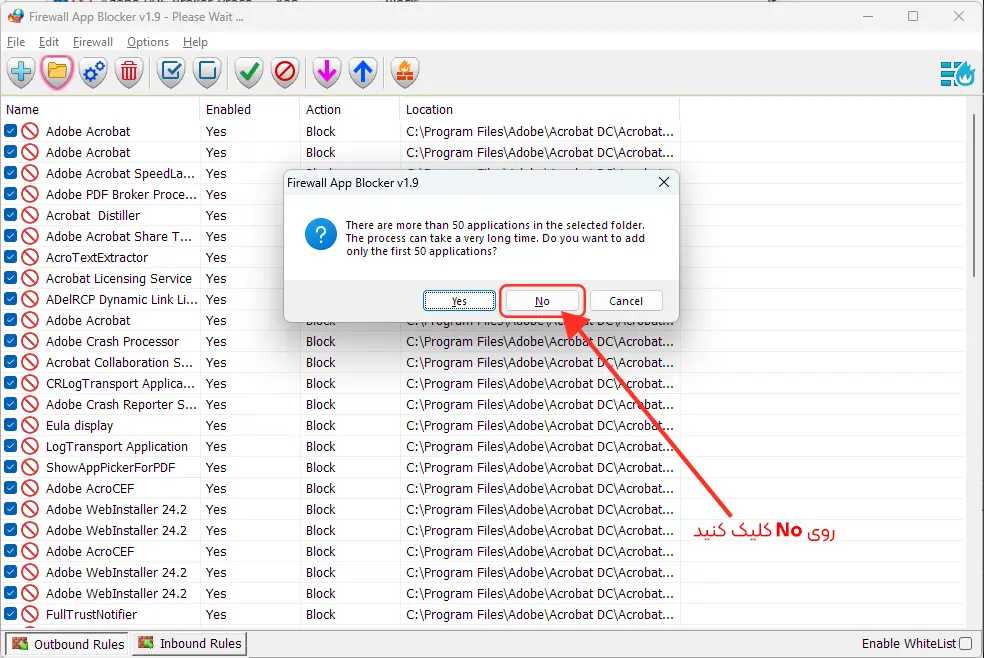
قدم ششم: پپس از اضافه کردن پوشهی اصلی، لازم است دو پوشهی دیگر را نیز به برنامه اضافه کنید. برای این کار، دوباره روی آیکون پوشهی زردرنگ (مطابق تصویر قدم سوم) کلیک کرده و این دو مسیر را نیز به برنامه اضافه نمایید:
C:\ProgramData\Adobe
C:\Program Files (x86)\Adobe
توجه: مانند مرحلهی قبل، پس از نمایش پیغام مربوط به تعداد زیاد فایلهای اجرایی، حتماً گزینهی NO را انتخاب کنید تا تمامی فایلهای داخل پوشهها به درستی مسدود شوند.
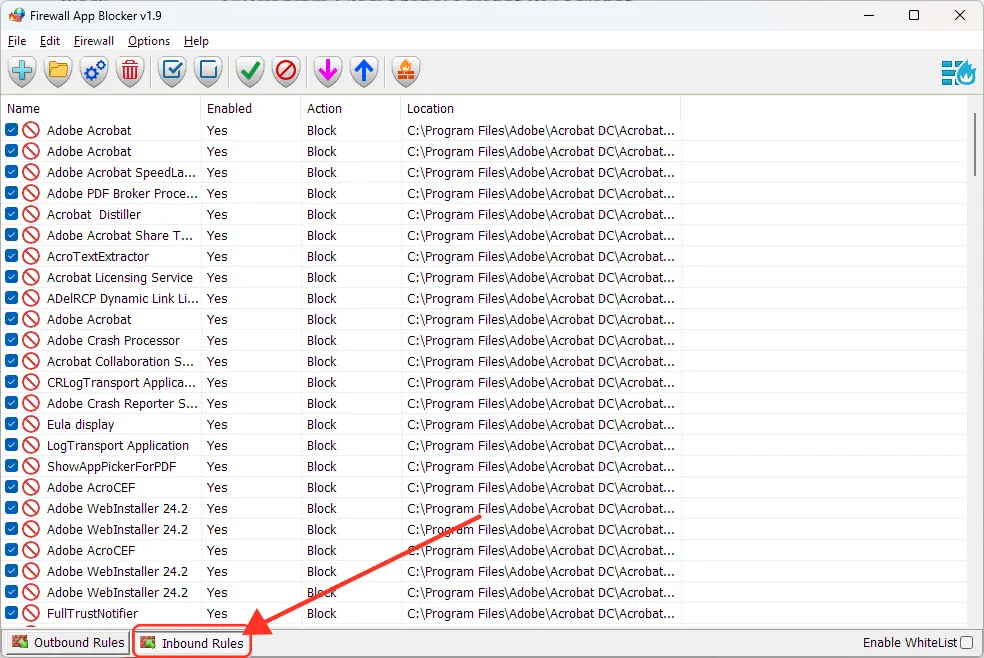
قدم آخر: اکنون که تمام پوشههای لازم را در بخش Outbound Rules اضافه کردهاید، باید تمامی مراحل بالا را در بخش Inbound Rules نیز تکرار کنید. با این کار، دسترسی اینترنت برای هم ارسال (Upload) و هم دریافت (Download) دادهها توسط تمامی برنامههای Adobe بهطور کامل مسدود خواهد شد. بنابراین، نرمافزارهای Adobe دیگر نمیتوانند اطلاعات مربوط به اعتبار لایسنس را ارسال یا دریافت کنند و پیامهایی مانند “This non-genuine Adobe app will be disabled soon” نمایش داده نخواهند شد.

